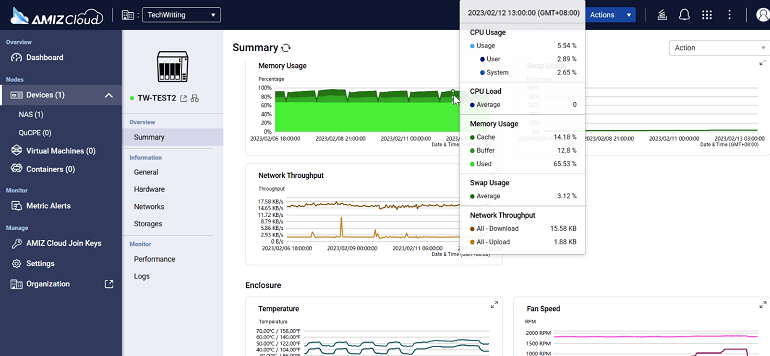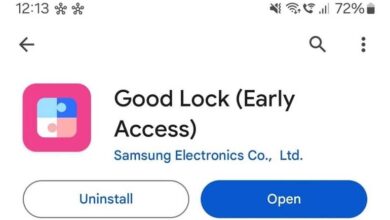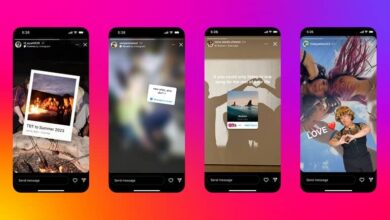کیونپ سیستم عامل QTS 5.1.0 را برای NAS منتشر کرد
کیونپ امروز به طور رسمی سیستم عامل QTS 5.1.0 برای NAS را منتشر کرد که شامل پیشرفت های عمده برای برنامه های ذخیره سازی، خدمات و مدیریت برای رفع چالش های فناوری اطلاعات است. QTS 5.1.0 بسیاری از ویژگی های مهم جدید را برای افزایش امنیت، بهبود عملکرد و افزایش بهره وری برای کیونپ NAS شما به ارمغان می آورد.
اکنون میتوانید با روشهای تأیید امنتر وارد شوید، وظایف اداری را به کاربران عمومی محول کنید و دستگاههای NAS را از طریق AMIZ Cloud به صورت مرکزی مدیریت کنید. همچنین میتوانید از انتقال هوشمندتر دیسک، مرور و جستجوی نرمتر فایل در File Station، امضای SMB قدرتمندتر و اشتراکگذاری فایل و موارد دیگر بهرهمند شوید. برای آشنایی با ویژگیهای اصلی و سایر تغییرات ادامه مقاله را دنبال کنید.
پشتیبانی از چند کانال SMB
کاربران اکنون می توانند به کلاینت های SMB 3.x اجازه دهند تا چندین اتصال شبکه را به طور همزمان با یک اشتراک فایل SMB برقرار کنند. Multichannel می تواند عملکرد شبکه را با تجمیع پهنای باند شبکه بر روی چندین NIC و کاهش اختلال شبکه با افزایش تحمل خطای شبکه افزایش دهد.
برای فعال کردن مولتی کانال SMB، به Control Panel > Network & File Services > Win/Mac/NFS/WebDAV > Microsoft Networking بروید و سپس Enable SMB Multichannel را انتخاب کنید. چند کاناله SMB فقط در کلاینت های ویندوز 8 یا بالاتر، ویندوز سرور 2012 یا بالاتر و مک اواس 11.3.1 یا بالاتر با استفاده از SMB 3.0 یا جدیدتر پشتیبانی می شود.
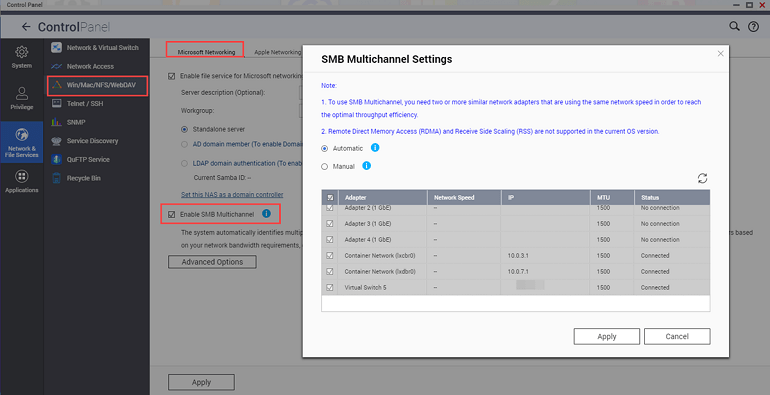
پشتیبانی از الگوریتم AES-128-GMAC برای امضای SMB
QTS 5.1.0 اکنون از مجموعه رمزنگاری کد احراز هویت پیام Galois (GMAC) استاندارد رمزگذاری پیشرفته (AES) برای امضای SMB پشتیبانی می کند. امضای SMB می تواند از این الگوریتم برای رمزگذاری و رمزگشایی با استفاده از کلیدهای 128 بیتی استفاده کند و می تواند هنگام اتصال به دستگاه مشتری که از استاندارد الگوریتم مشابهی نیز پشتیبانی می کند، به طور خودکار با این روش مذاکره کند.
برای فعال کردن امضای SMB، به Control Panel > Network & File Services > Win/Mac/NFS/WebDAV > Microsoft Networking > Advanced Settings بروید و سپس تنظیمات SMB signing را پیکربندی کنید. مطمئن شوید که بالاترین نسخه SMB را به عنوان SMB 3 انتخاب کرده اید.
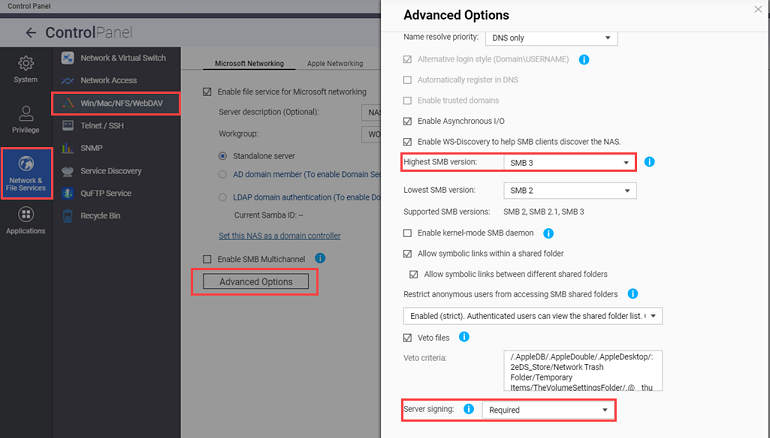
مدیریت تفویض شده برای انعطاف پذیری و بهره وری بهتر سازمان
در سازمانهای مدرن، مدیران فناوری اطلاعات غالباً تحت تأثیر تعداد زیادی کار و مسئولیت هستند. QTS 5.1.0 اکنون از Delegated Administration پشتیبانی میکند که به مدیران اجازه میدهد نقشهای مختلفی را به کاربران عمومی واگذار کنند، به طوری که آنها میتوانند کارهای معمولی را انجام دهند، دادههای خود را کنترل کنند، منابع سیستم را مدیریت کنند و وضعیت دستگاه را حتی زمانی که مدیران فناوری اطلاعات در دسترس نیستند، نظارت کنند.
میتوانید از میان نقشهای مختلف، از جمله مدیریت سیستم، مدیریت برنامه، مدیریت پشتیبانگیری، مدیریت پوشههای مشترک و بسیاری موارد دیگر، یکی را انتخاب کنید. برای اطمینان از امنیت سیستم، توصیه می کنیم فقط مجوزهایی را اعطا کنید که برای انجام کارهای مورد نیاز ضروری هستند. این ویژگی نه تنها به کاهش حجم کاری مدیران کمک می کند، بلکه بهره وری و انعطاف پذیری سازمان شما را نیز تا حد زیادی افزایش می دهد.
همچنین می توانید به راحتی نقش هایی را که در حال حاضر به هر کاربر اختصاص داده شده، مشاهده کنید و نقش های آنها را در هر زمان با توجه به نیاز خود تغییر دهید. برای پیکربندی این تنظیمات، به Control Panel > Privilege > Delegated Administration بروید.
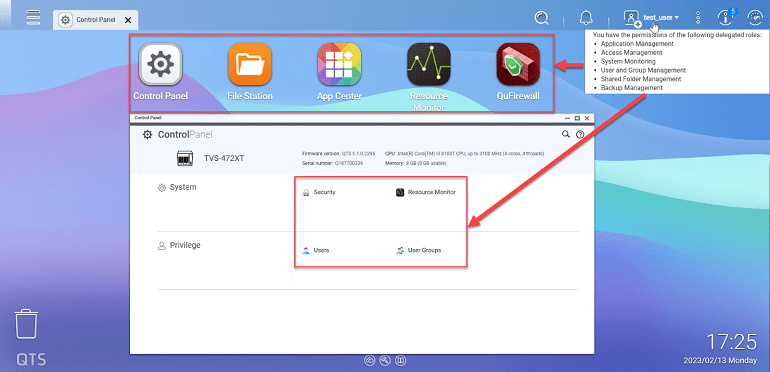
تأیید 2 مرحله ای و ورود بدون رمز عبور برای افزایش امنیت حساب
اکنون QTS از ورود بدون رمز عبور پشتیبانی می کند، که رمز عبور شما را با یک روش تأیید امن تر جایگزین می کند. بهجای وارد کردن رمز عبور، میتوانید یک کد QR را اسکن کنید یا یک درخواست ورود با دستگاه تلفن همراه خود را تأیید کنید تا هویت خود را تأیید کنید. اکنون QTS از روش های تأیید بیشتر برای تأیید صحت 2 مرحله ای نیز پشتیبانی می کند.
علاوه بر یک کد امنیتی (TOTP)، همچنین میتوانید یک کد QR را اسکن کنید، یک درخواست ورود به سیستم را تأیید کنید، یا یک کد تأیید آنلاین وارد کنید تا یک لایه امنیتی اضافی برای محافظت از حساب NAS خود اضافه کنید. برای پیکربندی این تنظیمات، به دسکتاپ NAS بروید، روی نام کاربری خود در نوار وظیفه کلیک کنید و سپس Login and Security را انتخاب کنید.
میتوانید QNAP Authenticator را از اپ استور یا گوگل پلی دانلود و نصب کنید و این اپلیکیشن را با NAS خود همگام سازی کنید تا حساب NAS خود را ایمن کنید. توجه داشته باشید که نمی توانید همزمان از تایید 2 مرحله ای و لاگین بدون رمز عبور استفاده کنید.
مدیریت متمرکز NAS با AMIZ Cloud
اکنون می توانید هنگام راه اندازی سرویس myQNAPcloud برای NAS خود، NAS را به یک سازمان اضافه کنید. این به مدیران سازمان اجازه میدهد تا از راه دور به منابع سیستمی مختلف در NAS از طریق AMIZ Cloud، یک پلتفرم مدیریت ابر مرکزی که برای دستگاههای QNAP طراحی شده است، دسترسی، مدیریت و نظارت کنند.
برای مدیریت NAS از طریق AMIZ Cloud، باید AMIZ Cloud Agent را در myQNAPcloud فعال کنید. این ابزار با AMIZ Cloud ارتباط برقرار می کند و داده های منابع مختلف دستگاه شما را برای اهداف تحلیلی بدون هیچ گونه اطلاعات شخصی قابل شناسایی جمع آوری می کند.
جایگزینی خودکار دیسک با پیشبینی مهاجرت قبل از خرابی احتمالی
Predictive Migration یک پیشرفت بزرگ نسبت به Predictive S.M.A.R.T اصلی است. ویژگی Migration در Storage & Snapshots. این ارتقا اکنون به کاربران امکان می دهد چندین رویداد تریگر را مشخص کنند که سیستم را وادار می کند تا قبل از از کار افتادن دیسک به طور خودکار جایگزین شود.
علاوه بر S.M.A.R.T. هشدارها، کاربران همچنین میتوانند رویدادهای تریگر را از سایر سیستمهای نظارتی مانند Western Digital Device Analytics (WDDA)، IronWolf Health Management (IHM)، DA Drive Analyzer و عمر باقیمانده تخمینی SSD را مشخص کنند. این فرآیند از داده های شما بهتر محافظت می کند و ایمن تر از شروع دستی بازسازی کامل RAID پس از از کار افتادن دیسک است. برای پیکربندی Predictive Migration، به Storage & Snapshots > Global Settings > Disk / Device بروید.
لیست Recent Files در File Station برای مرور آسان تر فایل ها
با قابلیت جدید Recent Files در File Station، اکنون می توانید به راحتی فایل هایی که اخیرا آپلود، باز یا حذف شده اند را پیدا کنید. این سه پوشه به راحتی در زیر پوشه Recent File در قسمت سمت چپ بالای File Station گروه بندی می شوند.
جستجوی محتوای فایل در File Station با ادغام Qsirch
تابع جستجوی اصلی در File Station فقط میتواند نام فایلهای یک نوع فایل خاص را جستجو کند. با ادغام Qsirch در File Station، اکنون می توانید محتوای فایل را با استفاده از کلمات کلیدی جستجو کنید و همچنین چندین نوع فایل را با استفاده از این کلمات کلیدی به طور همزمان جستجو کنید. برای استفاده از این ویژگی، باید Qsirch را نصب کنید، اپلیکیشنی که میتواند فایلهای موجود در دستگاه شما را ایندکس کند و جستجوی فایل شما را تا حد زیادی تسهیل کند.